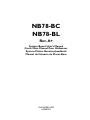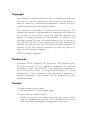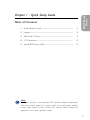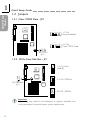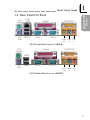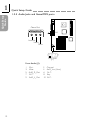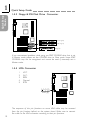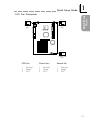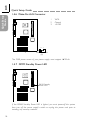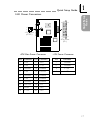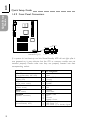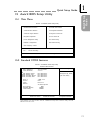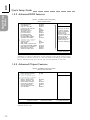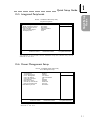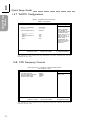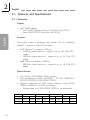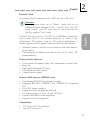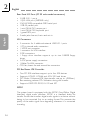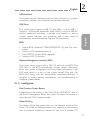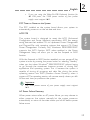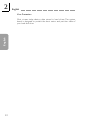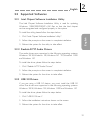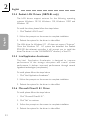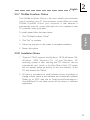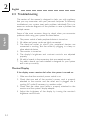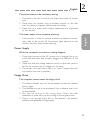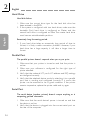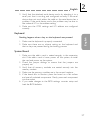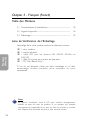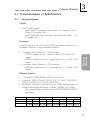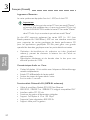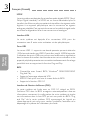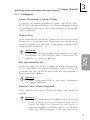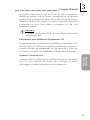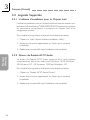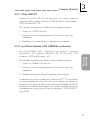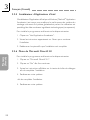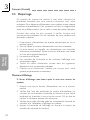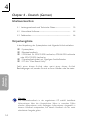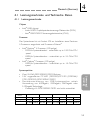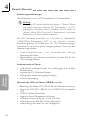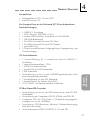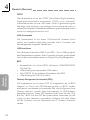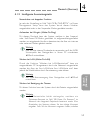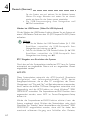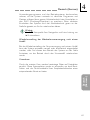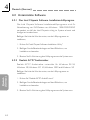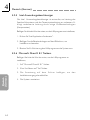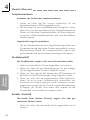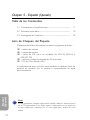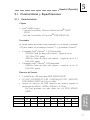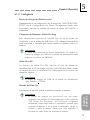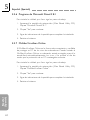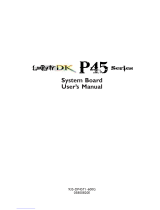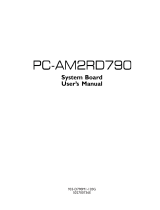DFI NB78-BC Manual de usuario
- Categoría
- Placas base
- Tipo
- Manual de usuario
Este manual también es adecuado para
La página se está cargando...
La página se está cargando...
La página se está cargando...
La página se está cargando...
La página se está cargando...
La página se está cargando...
La página se está cargando...
La página se está cargando...
La página se está cargando...
La página se está cargando...
La página se está cargando...
La página se está cargando...
La página se está cargando...
La página se está cargando...
La página se está cargando...
La página se está cargando...
La página se está cargando...
La página se está cargando...
La página se está cargando...
La página se está cargando...
La página se está cargando...
La página se está cargando...
La página se está cargando...
La página se está cargando...
La página se está cargando...
La página se está cargando...
La página se está cargando...
La página se está cargando...
La página se está cargando...
La página se está cargando...
La página se está cargando...
La página se está cargando...
La página se está cargando...
La página se está cargando...
La página se está cargando...
La página se está cargando...
La página se está cargando...
La página se está cargando...
La página se está cargando...
La página se está cargando...
La página se está cargando...
La página se está cargando...
La página se está cargando...
La página se está cargando...
La página se está cargando...
La página se está cargando...
La página se está cargando...
La página se está cargando...
La página se está cargando...
La página se está cargando...
La página se está cargando...
La página se está cargando...
La página se está cargando...
La página se está cargando...
La página se está cargando...
La página se está cargando...
La página se está cargando...
La página se está cargando...
La página se está cargando...
La página se está cargando...
La página se está cargando...
La página se está cargando...
La página se está cargando...
La página se está cargando...
La página se está cargando...
La página se está cargando...
La página se está cargando...
La página se está cargando...
La página se está cargando...

70
#
Español
(Spanish)
Español (Spanish)
Chapter 5 - Español (Spanish)
Tabla de los Contenidos
Lista de Chequeo del Paquete
El paquete del tablero de sistema contiene los siguientes artículos:
þ 1 tablero de sistema
þ 1 manual de usuario
þ 1 cable de IDE para las unidades de ATA/33, ATA/66 o
ATA/100 IDE
þ 1 cable de unidad de disquete de 34-terminales
þ 1 CD de Main Board Utility
Si cualquieres de estos artículos están perdidos o dañados, favor de
ponerse en contacto con su tratante o representantes de venta
para la asistencia.
5.1 Características y Especificaciones.......................................................................
5.2 Softwares Soportados................................................................................................
5.3 Investigación de Conflictos.....................................................................................
71
78
82
Nota:
El uso explicativo contene información detalle sobre la sistema board
en el CD preparativo. Si en algún caso, la información no es igual con
el uso explicativo, necesita ver el uso explicativo, esque es más
nuevo.

71
#
Español
(Spanish)
Español (Spanish)
5.1 Características y Especificaciones
5.1.1 Características
Chipset
Intel
®
845PE chipset
- Hub de Controlador Memoria Gráfica de Intel
®
845PE
(MCH)
- Hub de Controlador I/O de Intel
®
82801DB (ICH4)
Procesador
La tarjeta madre del sistema esta equipada con un zócalo o enchufe
478 para instalar un procesador Pentium
®
4 y procesador Celeron
®
Procesador Intel
®
Pentium
®
4 (478-terminales)
- 500MHz Canal de datos del sistema - supports up to
2.53 GHz CPU speed
- 400MHz Canal de datos del sistema - supports up to 2.4
GHz CPU speed
Procesador Intel
®
Celeron
®
(478-terminales)
- 400MHz Canal de datos del sistema - supports up to 1.8
GHz CPU speed
Memoria de Sistema
2 enchufes de 184-terminales DDR SDRAM DIMM
PC1600 (DDR200)/PC2100 (DDR266)/PC2700 (DDR333)
DDR SDRAM DIMM de 2.5V sin buffer.
Apoya un máximo de 2GB memoria de sistema usando la
tecnología de 64Mbit, 128Mbit, 256Mbit o 512Mbit
- No está apoyado con lado doble de x16 DDR SDRAM
DIMM
Anchura de Densidad
184-pin DDR
64 Mbit
X8
SS/DS
64/128MB
X16
SS/DS
32MB/NA
128 Mbit
X8
SS/DS
128/256MB
X16
SS/DS
64MB/NA
256 Mbit
X8
SS/DS
256/512MB
X16
SS/DS
128MB/NA
512 Mbit
X8
SS/DS
512/1024MB
X16
SS/DS
256MB/NA
Densidad
Sólo/Doble

72
#
Español
(Spanish)
Español (Spanish)
Ranuras de Expansión
La tarjeta de sistema es equipado con 1 slot AGP, 6 slots PCI
Importante
Mayoria de las tarjetas de PCI de hoy son modelo Master
y pueden ser instalado en cualquier lugar entre la puerta 1
(slot 1) y la puerta 5. NO instala tarjetas de PCI de modelo
Master encima de la puerta 6 porque ésta puerta soló
soporta el modelo Slave
La ranura (slot) donde se insertan las tarjetas solo permite placas
1.5V AGP 4x (1066MB/seg. ancho de banda). AGP es una interfaz
diseñada para sostener tarjetas de gráficos 3D de alto rendimiento.
La misma maneja un gran monto de datos gráficos con las
siguientes características:
Memoria canalizada de operaciones de lectura y escritura que
ocultan el acceso a la memoria latente.
Desmultiplicación de direcciones y datos en el canal de datos de
eficiencia próxima al 100%.
Características de Audio En Tablero
Codec dúplex completo estéreo de 16-bit con independiente
frecuencia de muestreo variable
Alta calidad de entrada de CD diferencial
Auténtico salidas de nivel de línea estéreo
Output auricular de 2-canal
Características de LAN Interno (NB78-BL sólo)
Utiliza el rápido controlador Ethernet de Realtek RTL8100
IEEE 802.3, 10BASE-T integrado y PHY compatible de
100BASE-TX
Interfaz maestro de 32-bit PCI
Funciones de administración de energía integrado
Soporte dúplex completo en ambos 10 y 100 Mbps
Soporta auto negociación de IEEE 802.3u
Soporta alambre para la administración

73
#
Español
(Spanish)
Español (Spanish)
Compatibilidad
Sumisión de PCI 2.2 y AC97
Versión 2.0 de Intel AGP
Panel de reverso de conectores de entrada - salida (Conectores
de PC 99 color-cifrado)
2 puertos de USB2.0/1.1
1 puertos de RJ45 LAN (NB78-BL sólo)
2 puertos de serie DB-9 NS16C550A-compatible
1 puerto paralelo de DB-25
1 puerto de ratón PS/2 mini-DIN-6
1 puerto de teclado mini-DIN-6 PS/2
1 puerto de juego/MIDI
3 enchufes de audio: línea de salida, línea de entrada y mic de
entrada
I/O Conectores
2 conector para 4 puertos de USB2.0/1.1 externo adicional
1 conectores de audio interno -CD-in
Conector de 1 S/PDIF-out
1 conector para interfaz de IrDA
2 conectores de IDE
1 conector de disquete soporta hasta dos disquetes de 2.88MB
2 conector de fuente de alimentación de ATX
1 conector de Wake-On-LAN
Conectores de abanicos de CPU, chasis y second
Controlador de IDE Maestro de Bus PCI
Dos interfaces de PCI IDE soporta hasta 4 dispositivos de IDE
Soporta las unidades duras de ATA/33, ATA/66 y ATA/100
PIO Modo 4 Realzada IDE (tasa de transferencia de dato hasta
14MB/seg.)
Controlación de Bus reduce la utilización de CPU durante la
trasferencia de disco
Soporta ATAPI CD-ROM, LS-120 y ZIP

74
#
Español
(Spanish)
Español (Spanish)
S/PDIF
El sistema está equipado con la interfaz de audio digital S/PDIF
(Sony/Philips Interfaz Digital). S/PDIF es un formato de transferencia
de archivo de audio convencional que transfiere señales de audio
digital a un componente sin tener que convertirlo primero a un
formato análogo. Esto evita que la calidad de la señal de audio
pierda calidad cuando es convertido a un formato análogo.
Interfaz de IrDA
El tablero de sistema es equipado con el conector de IrDA para la
conexión de radiotelegráfico entre su computadora y dispositivos de
periferia.
Puertos de USB
USB 1.1 Soportes con ancho banda de 12Md/segundo mientra
USB 2.0 soportes con ancho banda 480Mb/segundo proveniente
un marca progreso diseñado con una velocidad transferida entre su
computador y un rango ancho de enchufe external accesible y
juegos periferias simultaneamente.
BIOS
Award BIOS, Windows
®
98SE/2000/ME/XP Enchufar y Usar
compatible
Soporta el incio de secuencia de SCSI
Parpadea EPROM para fácil actualización de BIOS
Soporta la función de DMI 2.0
Interfaz de Administración de Desktop (DMI)
El sistema de tablero viene con DMI 2.0 establecido en el BIOS. La
utilidad del DMI en el BIOS graba automáticamente varias
informaciones sobre la configuración de su sistema y almace estas
informaciones en la balsa de DMI, que es parte del tablero de
sistema Enchufar y Usar BIOS. DMI junto con software de red
apropiado, es diseñado para hacer más fácil el inventario,
mantenimiento y procedimiento para solucionar problema de los
sistemas de computadora.

75
#
Español
(Spanish)
Español (Spanish)
5.1.2 Inteligencia
Botón de Energía de Doble Función
Dependiendo en la configuración en el campo de Soft-Off By PWR-
BTTN de la Configuración de Power Management Setup, este
interruptor permite el sistema de entrar al modo de Soft-Off o
Suspender.
Campaneo de Despertar (Wake-On-Ring)
Esta característica permite el sistema que es en el modo de
Suspender o en el modo de Soft Power Off a despierto/encendido
para responder a llamadas que vienen desde un modem interno o
externo.
Importante:
Si usted está utilizando la tarjeta incorporada de modém, el
fuente de energía de 5VSB de su fuente de alimentación debe
soportar un mínimo de
≥
720mA.
Wake-On-LAN
La función de Wake-On-LAN permite el red de despertar
remotamente el PC de Apagar de Soft (Soft-Off) que vienen desde
un tarjeta de LAN. Su tarjeta de LAN debe soportar la función de
despertar remoto.
Importante:
El origen de energía de 5VSB de su fuente de alimentación
debe soportar >720mA.
Teclado de Wake-On
Esta función le permite utilizar el teclado encender el sistema.
Importante:
El botón de energía no funcionará una vez quela
contraseña del teclado ha sido configurado en el campo de
KB Power On Password del submenú Integrated
Peripherals. Usted debe teclear la contraseña correcta para
encender el sistema. Si se le olvidó la contraseña, apaga su
sistema y quite la bateria. Espera por unos segundos e
instálalo de vuelta antes de encender el sistema.

76
#
Español
(Spanish)
Español (Spanish)
El origen de energía de 5VSB de su fuente de alimentación
debe soportar >720mA.
Teclado de Wake-On-USB
La función Teclado de Wake-On-USB le permite a usted usar un
teclado de USB aparato para despertar un sistema que esta en el
S3 (STR-Suspend To RAM)estado.
Importante:
Si estas usando las funciones de teclado de Wake-On-USB
para 2 puertos de USB, el 5VSB potencia debe soportar
una corrient (>) mas grande que
≥
1.5A.
Si estas usando las funciones de teclado de Wake-On-USB
para
≥
4 puertos de USB, el 5VSB potencia debe soportar
una corrient (>) mas grande que
≥
2A.
Temporizador de RTC para Encender el Sistema
El RTC instalado en el tablero de sistema permite su sistema de
encender automáticamente en la fecha y el tiempo configurado.
ACPI STR
El tablero de sistema es diseñado para encontrar con la
especificación de ACPI (Configuración Avanzada e Interfaz de
Energía). ACPI tiene las características de archivación de energía que
activa PC para ejecutar la Administración de Energía y Enchufar y
Usar con los sistemas operativos que soporta la Administración de
Energía Directa de OS. Corrientemente, sólo Windows
®
98SE/2000/
ME/XP soporta la función de ACPI. ACPI cuando activado en la
Power Management Setup le permitirá de utilizar la función de
Suspender a RAM.
Con la función de Suspender a RAM activada, usted puede apagar
el sistema una vez por presionando el botón de energía o
seleccionando Preparado cuando apaga el Windows
®
98SE/2000/
ME/XP sin tener que ir por el proceso de molesto algunas veces de
los archivos cerrados., aplicaciones y sistema operativo. Esto es
porque el sistema es capaz de almacenar todos los archivos de
programas y datos durante la sesión operativa entera dentro de
RAM (Memoria de Acceso Casual) cuando es apagado. La sesión
operativa resumirá exactamente donde usted dejará la próxima vez
que encienda la computadora.

77
#
Español
(Spanish)
Español (Spanish)
Importante:
El origen de energía de 5VSB de su fuente de alimentación
debe soportar
≥
1A.
Recuperación de Fracaso de Energía AC
Cuando la energía vuelve después del fracaso de energía AC, usted
puede elegir a encender su sistema manualmente, dejar el sistema de
encender automáticamente o volver al estado donde usted dejó
antes de ocurrir el fracaso de energía.
Protección de Virus
La mayoría de los viruses de hoy destroye el dato almacenado en
los discos duros. El tablero de sistema es diseñado para proteger el
sector de inicio y tabla de partición de su unidad de disco duro.

78
#
Español
(Spanish)
Español (Spanish)
5.2 Softwares Soportados
5.2.1 El Software Juego de Chip Intel instalación de Utilidad
El Software Juego de Chip Intel instalación de Utilidad es usado
para actualizar archivos de INFORMACIÓN de Windows
98SE/2000/ME/XP para que el juego de chip Intel pueda ser
reconocido y configurado adecuadamente en el sistema.
Para instalar la utilidad, por favor siga los pasos de abajo.
1. Haga clic en Intel Chipset Software Installation Utility.
2. Siga los avisos de la pantalla para completar la instalación.
3. Reinicie el sistema para que la utilidad tenga efecto.
5.2.2 Drivers de Realtek AC97 Audio
Drivers de Realtek AC97 Audio para Windows
98 SE, Windows
ME, Windows NT
4.0, Windows
2000 y Windows
XP.
Para instalar la utilidad, por favor siga los pasos de abajo.
1. Haga clic en Realtek AC97 Audio Drivers.
2. Siga los avisos de la pantalla para completar la instalación.
3. Reinicie el sistema para que la utilidad tenga efecto.

79
#
Español
(Spanish)
Español (Spanish)
5.2.3Driver de USB 2.0
Drivers de USB 2.0 Soporta Windows
98 SE, Windows
ME,
Windows
2000 y Windows
XP.
Para instalar la utilidad, por favor siga los pasos de abajo.
1. Haga clic en USB 2.0 Drivers.
2. Siga los avisos de la pantalla para completar la instalación.
3. Reinicie el sistema para que la utilidad tenga efecto.
5.2.4 Controlador de Realtek LAN Interno (NB78-BL sólo)
Drivers de USB 2.0 Soporta autorun para Windows
98 SE,
Windows
ME, Windows
2000 y Windows
XP.
Para instalar la utilidad, por favor siga los pasos de abajo.
1. Haga clic en Realtek LAN Drivers.
2. Siga los avisos de la pantalla para completar la instalación.
3. Reinicie el sistema para que la utilidad tenga efecto.
El driver de LAN para Windows NT
®
4.0 no apoya con Autorun.
Mientras el sistema ha descubierto el controlador de ethernet rápido
de Realtek RTL8100, le guiará a instalar el driver para el sistema
operarativo el cual estás usando. Los drivers están en el raíz
directorio LAN\WINNT4 del CD.
5.2.5 Acelerator de Aplicación Intel
El Acelerator de Aplicación Intel
es diseñado a mejorar el
rendimiento del subsistema almacenaje y el rendimiento del sistema
entero. Lo envia el rendimiento mejorado desde varias tecnologías
(componentes) ingredientes.
Para instalar la utilidad, por favor siga los pasos de abajo.
1. Haga clic en Intel Application Accelerator.
2. Siga los avisos de la pantalla para completar la instalación.
3. Reinicie el sistema para que la utilidad tenga efecto.

80
#
Español
(Spanish)
Español (Spanish)
5.2.6 Programa de Microsoft DirectX 8.1
Para instalar la utilidad, por favor siga los pasos de abajo.
1. Aparecerá la pantalla de autocorrido (Main Board Utility CD).
Cliquea Microsoft DirectX 8.1.
2. Cliquea Yes para continuar.
3. Sigue las indicaciones de la pantalla para completar la instalación.
4. Reiniciar el sistema.
5.2.7 McAfee VirusScan Online
El McAfee VirusScan Online es la forma más conveniente y confiable
de proteger su PC de los virus de ordenadores. Cuando instalar el
McAfee VirusScan Online, su ordenador estará protegido pues el lo
escudriñará automáticaticamente los virus y los ponerá al dia de
modo que la protección de su PC mantengase corriente.
Para instalar la utilidad, por favor siga los pasos de abajo.
1. Aparecerá la pantalla de autocorrido (Main Board Utility CD).
Cliquea McAfee VirusScan Online.
2. Cliquea Yes para continuar.
3. Sigue las indicaciones de la pantalla para completar la instalación.
4. Reiniciar el sistema.

81
#
Español
(Spanish)
Español (Spanish)
5.2.8 Notas de Instalación de Utilidades y Programas
Instaladores
1. El "Autorun" SOLO soporta los sistemas operativos de
Windows
®
98 SE, Windows
®
ME, Windows
®
2000, Windows
®
XP
y Windows NT
®
4.0. Si después de insertar el CD, el "Autorun"
no iniciará automáticamente (que es, no aparecerá la pantalla de
CD de Main Board Utility), favor de ir directamente al directorio
radical del CD y cliquea doblemente el "Setup".
2. Favor de ir al website de DEFIs en "http://www.dfi.com/
support1/download2.asp" para la última versión de los
programas instaladores o aplicaciones del software.

82
#
Español
(Spanish)
Español (Spanish)
5.3 Investigación de Conflictos
Este capítulo del manual se diseña para ayudarlo con problemas que
usted puede encontrar con su computadora personal. Para
solucionar problemas su sistema eficazmente, trate cada problema
individualmente.
Algunas de las cosas más comunes para verificar cuando usted
encuentra los problemas mientras usando su sistema se listan
debajo.
1. El interruptor de potencia de cada dispositivo periférico ha
encendido.
2. Todos cablegrafían e impulsan se conectan los cordones
herméticamente.
3. La toma de corriente eléctrica a que sus dispositivos periféricos
se conectan está trabajando. Pruebe la toma de corriente
tapando en una lámpara u otro dispositivo eléctrico.
4. El amonestador ha encendido.
5. El brillo de displays y mandos del contraste son propiamente
ajustados.
6. Todo el complemento aborda en las ranuras de expansión se
sienta firmemente.
7. Cualquier tabla del complemento que usted ha instalado se
diseña para su sistema y es correctamente.
Monitor/Display
Si la pantalla del despliegue permanece oscura después de que el
sistema ha encendido.
1. Asegúrese que el interruptor de potencia de monitores es
adelante.
2. Verifique que un fin de los monitores poder cordón se ata
propiamente al amonestador y el otro fin se tapa en una toma
de corriente del CA activa. Si necesario, pruebe otra toma de
corriente.
3. Cheque que el cable de la entrada de video se ata propiamente
al amonestador y el adaptador de pantalla de sistemas.
4. Ajuste el brillo del despliegue volviéndose el amonestador brillo
mando bulto.

83
#
Español
(Spanish)
Español (Spanish)
El cuadro constantemente está moviendo.
1. El amonestador ha perdido su sincronización vertical. Ajuste los
monitores la sincronización vertical.
2. Márchese cualquier objeto, como otro amonestador o abanica
que puede estar creando un campo magnético alrededor del
despliegue.
3. Asegúrese que sus frecuencias de rendimiento de tarjeta de
video son soportadas por este amonestador.
La pantalla está vacilándose constantemente.
1. Si el amonestador está cerca de otro amonestador, el
amonestador adyacente puede necesitar ser apagado.
Fluorescentes ligas adyacentes al amonestador la vacilación de la
pantalla puede causar también.
Poder Suplí
Cuando la computadora ha encendido, nada pasa.
1. Verifique que un fin del cordón de poder de CA se tapa en una
toma de corriente viva y el otro fin tapó propiamente en la
parte de atrás del sistema.
2. Asegúrese que el interruptor de selección de voltaje en el
tablero de la parte de atrás es fijo para el tipo correcto de
voltaje que usted está usando.
3. El cordón de poder puede tener un corto o el abra.. Inspeccione
el cordón e instale un nuevo sí necesario.
Floppy Drive
La computadora no puede acceder el floppy drive.
1. El disquete blando no puede estructurarse. Estructure el disquete
y prueba de nuevo.
2. El disquete puede ser protegido contra escritura. Use un disquete
que no es protegido contra escritura.
3. Usted puede estar escribiendo al paseo malo. Verifique la
declaración del camino para asegurarse que usted está
escribiendo al paseo de la tarjeta.
4. No hay bastante espacio salido en el disquete. Use un disquete
que no es protegido contra escritura.

84
#
Español
(Spanish)
Español (Spanish)
Hard Drive
Hard disk fracaso.
1. Asegúrese el tipo del paseo correcto para la unidad de disco
duro se ha entrado en la BIOS.
2. Si el sistema se configura con dos unidades de disco duro,
asegúrese el inicializadle (primero) la unidad de disco duro se
configura como Amo y la segunda unidad de disco duro se
configura como la Esclava. El disco duro principal debe tener una
partición activa/bootable.
Tempo estructurando muy tiempo.
1. Si su unidad de disco duro toma un período excesivamente
largo de tiempo para estructurar, es probable un problema de
conexión de cable. Sin embargo, si su unidad de disco duro tiene
una capacidad grande, tomará un tiempo más largo para
estructurar.
Porto Parallello
La impresora en paralelo que non responden cuando usted
intenta imprimir.
1. Asegúrese que su copiadora ha encendido y que la copiadora es
en línea.
2. Asegúrese que su software se configura para el tipo correcto de
copiadora atado.
3. Verifique que el LPT del onboard que se configuran portes E/S
dirección y escenas de IRQ correctamente.
4. Verifique que el dispositivo adjunto trabaja atándolo a un puerto
en paralelo que está trabajando y configuró correctamente. Si
funciona, puede asumirse que la copiadora está en la condición
buena. Si la copiadora permanece inoperante, reemplaza el cable
de la copiadora e intenta de nuevo.

85
#
Español
(Spanish)
Español (Spanish)
Serial Porta
El dispositivo serie (módem, copiadora) el rendimiento de non
algo o es los outputting falsificaron los caracteres.
1. Asegúrese que los devices de serie impulsan ha encendido y que
el dispositivo es en línea.
2. Verifique que el dispositivo se tapa en el puerto en serie
correcto adelante el trasero de la computadora.
3. Verifique que el dispositivo serie adjunto trabaja atándolo a un
puerto en serie que está trabajando y configuró correctamente. Si
el dispositivo serie no trabaja, el cable o el dispositivo serie tiene
un problema. Si el dispositivo serie trabaja, el problema puede
ser debido al E/S del onboard o la escena de dirección.
4. Verifique que el COM settings e I/O adress está configurar
correcta.
Keyboard
Nada pasa cuando una llave en el teclado fue apretada.
1. Asegúrese que el teclado se conecta propiamente.
2. Si usted hizo los cambios a las escenas, re-entra en el arreglo y
carga los valores predeterminados.
Sistema Board
1. Asegúrese que la tarjeta del complemento se sienta firmemente
en la ranura de expansión. Si la tarjeta del complemento está
suelta, apagada el sistema, re-instala la tarjeta e impulsa al
sistema.
2. Verifique los valores de conmutadores para asegurar que los
saltadores son propiamente fijos.
3. Verifique que todos los módulos de memoria se sientan
firmemente en las enchufes de memoria.
4. Asegúrese que los módulos de memoria están en las situaciones
correctas.
5. Si la tabla no funciona, pone la tabla en una superficie llana y
sienta todos los componentes del socket. Suavemente apriete
cada componente en el enchufe.
6. Si usted hizo los cambios a las escenas de BIOS, re-entra en el
arreglo y carga los valores predeterminados de BIOS.
Transcripción de documentos
# Español (Spanish) Chapter 5 - Español (Spanish) Tabla de los Contenidos 5.1 Características y Especificaciones....................................................................... 71 5.2 Softwares Soportados................................................................................................ 78 5.3 Investigación de Conflictos..................................................................................... 82 Lista de Chequeo del Paquete El paquete del tablero de sistema contiene los siguientes ar tículos: þ 1 tablero de sistema þ 1 manual de usuario þ 1 cable de IDE para las unidades de ATA/33, ATA/66 o ATA/100 IDE þ 1 cable de unidad de disquete de 34-terminales þ 1 CD de Main Board Utility Español (Spanish) Si cualquieres de estos artículos están perdidos o dañados, favor de ponerse en contacto con su tratante o representantes de venta para la asistencia. 70 Nota: El uso explicativo contene información detalle sobre la sistema board en el CD preparativo. Si en algún caso, la información no es igual con el uso explicativo, necesita ver el uso explicativo, esque es más nuevo. Español (Spanish) # 5.1 Características y Especificaciones 5.1.1 Características Chipset Intel® 845PE chipset - Hub de Controlador Memoria Gráfica de Intel® 845PE (MCH) - Hub de Controlador I/O de Intel® 82801DB (ICH4) Procesador La tarjeta madre del sistema esta equipada con un zócalo o enchufe 478 para instalar un procesador Pentium® 4 y procesador Celeron® Procesador Intel® Pentium® 4 (478-terminales) - 500MHz Canal de datos del sistema - supports up to 2.53 GHz CPU speed - 400MHz Canal de datos del sistema - suppor ts up to 2.4 GHz CPU speed Procesador Intel® Celeron® (478-terminales) - 400MHz Canal de datos del sistema - suppor ts up to 1.8 GHz CPU speed Memoria de Sistema 64 Mbit Densidad Anchura de Densidad Sólo/Doble 184-pin DDR 128 Mbit 256 Mbit 512 Mbit X8 X16 X8 X16 X8 X16 X8 X16 SS/DS SS/DS SS/DS SS/DS SS/DS SS/DS SS/DS SS/DS 64/128MB 32MB/NA 128/256MB 64MB/NA 256/512MB 128MB/NA 512/1024MB 256MB/NA Español (Spanish) 2 enchufes de 184-terminales DDR SDRAM DIMM PC1600 (DDR200)/PC2100 (DDR266)/PC2700 (DDR333) DDR SDRAM DIMM de 2.5V sin buffer. Apoya un máximo de 2GB memoria de sistema usando la tecnología de 64Mbit, 128Mbit, 256Mbit o 512Mbit - No está apoyado con lado doble de x16 DDR SDRAM DIMM 71 # Español (Spanish) Ranuras de Expansión La tarjeta de sistema es equipado con 1 slot AGP, 6 slots PCI Importante Mayoria de las tarjetas de PCI de hoy son modelo Master y pueden ser instalado en cualquier lugar entre la puerta 1 (slot 1) y la puerta 5. NO instala tarjetas de PCI de modelo Master encima de la puerta 6 porque ésta puer ta soló soporta el modelo Slave La ranura (slot) donde se insertan las tarjetas solo permite placas 1.5V AGP 4x (1066MB/seg. ancho de banda). AGP es una interfaz diseñada para sostener tarjetas de gráficos 3D de alto rendimiento. La misma maneja un gran monto de datos gráficos con las siguientes características: Memoria canalizada de operaciones de lectura y escritura que ocultan el acceso a la memoria latente. Desmultiplicación de direcciones y datos en el canal de datos de eficiencia próxima al 100%. Características de Audio En Tablero Codec dúplex completo estéreo de 16-bit con independiente frecuencia de muestreo variable Alta calidad de entrada de CD diferencial Auténtico salidas de nivel de línea estéreo Output auricular de 2-canal Español (Spanish) Características de LAN Interno (NB78-BL sólo) 72 Utiliza el rápido controlador Ethernet de Realtek RTL8100 IEEE 802.3, 10BASE-T integrado y PHY compatible de 100BASE-TX Interfaz maestro de 32-bit PCI Funciones de administración de energía integrado Soporte dúplex completo en ambos 10 y 100 Mbps Soporta auto negociación de IEEE 802.3u Soporta alambre para la administración Español (Spanish) # Compatibilidad Sumisión de PCI 2.2 y AC97 Versión 2.0 de Intel AGP Panel de reverso de conectores de entrada - salida (Conectores de PC 99 color-cifrado) 2 puertos de USB2.0/1.1 1 puertos de RJ45 LAN (NB78-BL sólo) 2 puertos de serie DB-9 NS16C550A-compatible 1 puerto paralelo de DB-25 1 puerto de ratón PS/2 mini-DIN-6 1 puerto de teclado mini-DIN-6 PS/2 1 puerto de juego/MIDI 3 enchufes de audio: línea de salida, línea de entrada y mic de entrada I/O Conectores 2 conector para 4 puertos de USB2.0/1.1 externo adicional 1 conectores de audio interno -CD-in Conector de 1 S/PDIF-out 1 conector para interfaz de IrDA 2 conectores de IDE 1 conector de disquete soporta hasta dos disquetes de 2.88MB 2 conector de fuente de alimentación de ATX 1 conector de Wake-On-LAN Conectores de abanicos de CPU, chasis y second Dos interfaces de PCI IDE soporta hasta 4 dispositivos de IDE Soporta las unidades duras de ATA/33, ATA/66 y ATA/100 PIO Modo 4 Realzada IDE (tasa de transferencia de dato hasta 14MB/seg.) Controlación de Bus reduce la utilización de CPU durante la trasferencia de disco Soporta ATAPI CD-ROM, LS-120 y ZIP Español (Spanish) Controlador de IDE Maestro de Bus PCI 73 # Español (Spanish) S/PDIF El sistema está equipado con la interfaz de audio digital S/PDIF (Sony/Philips Interfaz Digital). S/PDIF es un formato de transferencia de archivo de audio convencional que transfiere señales de audio digital a un componente sin tener que conver tirlo primero a un formato análogo. Esto evita que la calidad de la señal de audio pierda calidad cuando es convertido a un formato análogo. Interfaz de IrDA El tablero de sistema es equipado con el conector de IrDA para la conexión de radiotelegráfico entre su computadora y dispositivos de periferia. Puertos de USB USB 1.1 Soportes con ancho banda de 12Md/segundo mientra USB 2.0 soportes con ancho banda 480Mb/segundo proveniente un marca progreso diseñado con una velocidad transferida entre su computador y un rango ancho de enchufe external accesible y juegos periferias simultaneamente. BIOS Award BIOS, Windows® 98SE/2000/ME/XP Enchufar y Usar compatible Soporta el incio de secuencia de SCSI Parpadea EPROM para fácil actualización de BIOS Soporta la función de DMI 2.0 Español (Spanish) Interfaz de Administración de Desktop (DMI) 74 El sistema de tablero viene con DMI 2.0 establecido en el BIOS. La utilidad del DMI en el BIOS graba automáticamente varias informaciones sobre la configuración de su sistema y almace estas informaciones en la balsa de DMI, que es par te del tablero de sistema Enchufar y Usar BIOS. DMI junto con software de red apropiado, es diseñado para hacer más fácil el inventario, mantenimiento y procedimiento para solucionar problema de los sistemas de computadora. Español (Spanish) # 5.1.2 Inteligencia Botón de Energía de Doble Función Dependiendo en la configuración en el campo de Soft-Off By PWRBTTN de la Configuración de Power Management Setup, este interruptor permite el sistema de entrar al modo de Soft-Off o Suspender. Campaneo de Despertar (Wake-On-Ring) Esta característica permite el sistema que es en el modo de Suspender o en el modo de Soft Power Off a despierto/encendido para responder a llamadas que vienen desde un modem interno o externo. Importante: Si usted está utilizando la tarjeta incorporada de modém, el fuente de energía de 5VSB de su fuente de alimentación debe soportar un mínimo de ≥720mA. Wake-On-LAN La función de Wake-On-LAN permite el red de desper tar remotamente el PC de Apagar de Soft (Soft-Off) que vienen desde un tarjeta de LAN. Su tarjeta de LAN debe soportar la función de despertar remoto. Importante: El origen de energía de 5VSB de su fuente de alimentación debe soportar >720mA. Teclado de Wake-On Importante: El botón de energía no funcionará una vez quela contraseña del teclado ha sido configurado en el campo de KB Power On Password del submenú Integrated Peripherals. Usted debe teclear la contraseña correcta para encender el sistema. Si se le olvidó la contraseña, apaga su sistema y quite la bateria. Espera por unos segundos e instálalo de vuelta antes de encender el sistema. Español (Spanish) Esta función le permite utilizar el teclado encender el sistema. 75 # Español (Spanish) El origen de energía de 5VSB de su fuente de alimentación debe soportar >720mA. Teclado de Wake-On-USB La función Teclado de Wake-On-USB le permite a usted usar un teclado de USB aparato para despertar un sistema que esta en el S3 (STR-Suspend To RAM)estado. Importante: Si estas usando las funciones de teclado de para 2 puertos de USB, el 5VSB potencia una corrient (>) mas grande que ≥1.5A. Si estas usando las funciones de teclado de para ≥4 puertos de USB, el 5VSB potencia una corrient (>) mas grande que ≥2A. Wake-On-USB debe soportar Wake-On-USB debe soportar Temporizador de RTC para Encender el Sistema El RTC instalado en el tablero de sistema permite su sistema de encender automáticamente en la fecha y el tiempo configurado. ACPI STR Español (Spanish) El tablero de sistema es diseñado para encontrar con la especificación de ACPI (Configuración Avanzada e Interfaz de Energía). ACPI tiene las características de archivación de energía que activa PC para ejecutar la Administración de Energía y Enchufar y Usar con los sistemas operativos que soporta la Administración de Energía Directa de OS. Corrientemente, sólo Windows® 98SE/2000/ ME/XP soporta la función de ACPI. ACPI cuando activado en la Power Management Setup le permitirá de utilizar la función de Suspender a RAM. 76 Con la función de Suspender a RAM activada, usted puede apagar el sistema una vez por presionando el botón de energía o seleccionando Preparado cuando apaga el Windows ® 98SE/2000/ ME/XP sin tener que ir por el proceso de molesto algunas veces de los archivos cerrados., aplicaciones y sistema operativo. Esto es porque el sistema es capaz de almacenar todos los archivos de programas y datos durante la sesión operativa entera dentro de RAM (Memoria de Acceso Casual) cuando es apagado. La sesión operativa resumirá exactamente donde usted dejará la próxima vez que encienda la computadora. Español (Spanish) # Importante: El origen de energía de 5VSB de su fuente de alimentación debe soportar ≥1A. Recuperación de Fracaso de Energía AC Cuando la energía vuelve después del fracaso de energía AC, usted puede elegir a encender su sistema manualmente, dejar el sistema de encender automáticamente o volver al estado donde usted dejó antes de ocurrir el fracaso de energía. Protección de Virus Español (Spanish) La mayoría de los viruses de hoy destroye el dato almacenado en los discos duros. El tablero de sistema es diseñado para proteger el sector de inicio y tabla de partición de su unidad de disco duro. 77 # Español (Spanish) 5.2 Softwares Soportados 5.2.1 El Software Juego de Chip Intel instalación de Utilidad El Software Juego de Chip Intel instalación de Utilidad es usado para actualizar archivos de INFORMACIÓN de Windows 98SE/2000/ME/XP para que el juego de chip Intel pueda ser reconocido y configurado adecuadamente en el sistema. Para instalar la utilidad, por favor siga los pasos de abajo. 1. Haga clic en Intel Chipset Software Installation Utility. 2. Siga los avisos de la pantalla para completar la instalación. 3. Reinicie el sistema para que la utilidad tenga efecto. 5.2.2 Drivers de Realtek AC97 Audio Drivers de Realtek AC97 Audio para Windows 98 SE, Windows ME, Windows NT 4.0, Windows 2000 y Windows XP. Para instalar la utilidad, por favor siga los pasos de abajo. 1. Haga clic en Realtek AC97 Audio Drivers. 2. Siga los avisos de la pantalla para completar la instalación. Español (Spanish) 3. Reinicie el sistema para que la utilidad tenga efecto. 78 Español (Spanish) # 5.2.3Driver de USB 2.0 Drivers de USB 2.0 Soporta Windows 98 SE, Windows ME, Windows 2000 y Windows XP. Para instalar la utilidad, por favor siga los pasos de abajo. 1. Haga clic en USB 2.0 Drivers. 2. Siga los avisos de la pantalla para completar la instalación. 3. Reinicie el sistema para que la utilidad tenga efecto. 5.2.4 Controlador de Realtek LAN Interno (NB78-BL sólo) Drivers de USB 2.0 Soporta autorun para Windows 98 SE, Windows ME, Windows 2000 y Windows XP. Para instalar la utilidad, por favor siga los pasos de abajo. 1. Haga clic en Realtek LAN Drivers. 2. Siga los avisos de la pantalla para completar la instalación. 3. Reinicie el sistema para que la utilidad tenga efecto. El driver de LAN para Windows NT® 4.0 no apoya con Autorun. Mientras el sistema ha descubierto el controlador de ethernet rápido de Realtek RTL8100, le guiará a instalar el driver para el sistema operarativo el cual estás usando. Los drivers están en el raíz directorio LAN\WINNT4 del CD. Acelerator de Aplicación Intel El Acelerator de Aplicación Intel es diseñado a mejorar el rendimiento del subsistema almacenaje y el rendimiento del sistema entero. Lo envia el rendimiento mejorado desde varias tecnologías (componentes) ingredientes. Para instalar la utilidad, por favor siga los pasos de abajo. 1. Haga clic en Intel Application Accelerator. Español (Spanish) 5.2.5 2. Siga los avisos de la pantalla para completar la instalación. 3. Reinicie el sistema para que la utilidad tenga efecto. 79 # Español (Spanish) 5.2.6 Programa de Microsoft DirectX 8.1 Para instalar la utilidad, por favor siga los pasos de abajo. 1. Aparecerá la pantalla de autocorrido (Main Board Utility CD). Cliquea Microsoft DirectX 8.1. 2. Cliquea Yes para continuar. 3. Sigue las indicaciones de la pantalla para completar la instalación. 4. Reiniciar el sistema. 5.2.7 McAfee VirusScan Online El McAfee VirusScan Online es la forma más conveniente y confiable de proteger su PC de los virus de ordenadores. Cuando instalar el McAfee VirusScan Online, su ordenador estará protegido pues el lo escudriñará automáticaticamente los virus y los ponerá al dia de modo que la protección de su PC mantengase corriente. Para instalar la utilidad, por favor siga los pasos de abajo. 1. Aparecerá la pantalla de autocorrido (Main Board Utility CD). Cliquea McAfee VirusScan Online. 2. Cliquea Yes para continuar. 3. Sigue las indicaciones de la pantalla para completar la instalación. Español (Spanish) 4. Reiniciar el sistema. 80 Español (Spanish) # 5.2.8 Notas de Instalación de Utilidades y Programas Instaladores 1. El "Autorun" SOLO sopor ta los sistemas operativos de Windows® 98 SE, Windows® ME, Windows® 2000, Windows® XP y Windows NT ® 4.0. Si después de insertar el CD, el "Autorun" no iniciará automáticamente (que es, no aparecerá la pantalla de CD de Main Board Utility), favor de ir directamente al directorio radical del CD y cliquea doblemente el "Setup". Español (Spanish) 2. Favor de ir al website de DEFIs en "http://www.dfi.com/ suppor t1/download2.asp" para la última ver sión de los programas instaladores o aplicaciones del software. 81 # Español (Spanish) 5.3 Investigación de Conflictos Este capítulo del manual se diseña para ayudarlo con problemas que usted puede encontrar con su computadora per sonal. Para solucionar problemas su sistema eficazmente, trate cada problema individualmente. Algunas de las cosas más comunes para verificar cuando usted encuentra los problemas mientras usando su sistema se listan debajo. 1. El interruptor de potencia de cada dispositivo periférico ha encendido. 2. Todos cablegrafían e impulsan se conectan los cordones herméticamente. 3. La toma de corriente eléctrica a que sus dispositivos periféricos se conectan está trabajando. Pruebe la toma de corriente tapando en una lámpara u otro dispositivo eléctrico. 4. El amonestador ha encendido. 5. El brillo de displays y mandos del contraste son propiamente ajustados. 6. Todo el complemento aborda en las ranuras de expansión se sienta firmemente. 7. Cualquier tabla del complemento que usted ha instalado se diseña para su sistema y es correctamente. Monitor/Display Español (Spanish) Si la pantalla del despliegue permanece oscura después de que el sistema ha encendido. 82 1. Asegúrese que el interruptor de potencia de monitores es adelante. 2. Verifique que un fin de los monitores poder cordón se ata propiamente al amonestador y el otro fin se tapa en una toma de corriente del CA activa. Si necesario, pruebe otra toma de corriente. 3. Cheque que el cable de la entrada de video se ata propiamente al amonestador y el adaptador de pantalla de sistemas. 4. Ajuste el brillo del despliegue volviéndose el amonestador brillo mando bulto. Español (Spanish) # El cuadro constantemente está moviendo. 1. El amonestador ha perdido su sincronización vertical. Ajuste los monitores la sincronización vertical. 2. Márchese cualquier objeto, como otro amonestador o abanica que puede estar creando un campo magnético alrededor del despliegue. 3. Asegúrese que sus frecuencias de rendimiento de tarjeta de video son soportadas por este amonestador. La pantalla está vacilándose constantemente. 1. Si el amonestador está cerca de otro amonestador, el amonestador adyacente puede necesitar ser apagado. Fluorescentes ligas adyacentes al amonestador la vacilación de la pantalla puede causar también. Poder Suplí Cuando la computadora ha encendido, nada pasa. 1. Verifique que un fin del cordón de poder de CA se tapa en una toma de corriente viva y el otro fin tapó propiamente en la parte de atrás del sistema. 2. Asegúrese que el interruptor de selección de voltaje en el tablero de la parte de atrás es fijo para el tipo correcto de voltaje que usted está usando. 3. El cordón de poder puede tener un corto o el abra.. Inspeccione el cordón e instale un nuevo sí necesario. Floppy Drive 1. El disquete blando no puede estructurarse. Estructure el disquete y prueba de nuevo. 2. El disquete puede ser protegido contra escritura. Use un disquete que no es protegido contra escritura. 3. Usted puede estar escribiendo al paseo malo. Verifique la declaración del camino para asegur arse que usted está escribiendo al paseo de la tarjeta. 4. No hay bastante espacio salido en el disquete. Use un disquete que no es protegido contra escritura. Español (Spanish) La computadora no puede acceder el floppy drive. 83 # Español (Spanish) Hard Drive Hard disk fracaso. 1. Asegúrese el tipo del paseo correcto para la unidad de disco duro se ha entrado en la BIOS. 2. Si el sistema se configura con dos unidades de disco duro, asegúrese el inicializadle (primero) la unidad de disco duro se configura como Amo y la segunda unidad de disco duro se configura como la Esclava. El disco duro principal debe tener una partición activa/bootable. Tempo estructurando muy tiempo. 1. Si su unidad de disco duro toma un período excesivamente largo de tiempo para estructurar, es probable un problema de conexión de cable. Sin embargo, si su unidad de disco duro tiene una capacidad grande, tomará un tiempo más largo para estructurar. Porto Parallello La impresora en paralelo que non responden cuando usted intenta imprimir. Español (Spanish) 1. Asegúrese que su copiadora ha encendido y que la copiadora es en línea. 2. Asegúrese que su software se configura para el tipo correcto de copiadora atado. 3. Verifique que el LPT del onboard que se configuran por tes E/S dirección y escenas de IRQ correctamente. 4. Verifique que el dispositivo adjunto trabaja atándolo a un puerto en paralelo que está trabajando y configuró correctamente. Si funciona, puede asumirse que la copiadora está en la condición buena. Si la copiadora permanece inoperante, reemplaza el cable de la copiadora e intenta de nuevo. 84 Español (Spanish) # Serial Porta El dispositivo serie (módem, copiadora) el rendimiento de non algo o es los outputting falsificaron los caracteres. 1. Asegúrese que los devices de serie impulsan ha encendido y que el dispositivo es en línea. 2. Verifique que el dispositivo se tapa en el puer to en serie correcto adelante el trasero de la computadora. 3. Verifique que el dispositivo serie adjunto trabaja atándolo a un puerto en serie que está trabajando y configuró correctamente. Si el dispositivo serie no trabaja, el cable o el dispositivo serie tiene un problema. Si el dispositivo serie trabaja, el problema puede ser debido al E/S del onboard o la escena de dirección. 4. Verifique que el COM settings e I/O adress está configurar correcta. Keyboard Nada pasa cuando una llave en el teclado fue apretada. 1. Asegúrese que el teclado se conecta propiamente. 2. Si usted hizo los cambios a las escenas, re-entra en el arreglo y carga los valores predeterminados. 1. Asegúrese que la tarjeta del complemento se sienta firmemente en la ranura de expansión. Si la tarjeta del complemento está suelta, apagada el sistema, re-instala la tarjeta e impulsa al sistema. 2. Verifique los valores de conmutadores para asegurar que los saltadores son propiamente fijos. 3. Verifique que todos los módulos de memoria se sientan firmemente en las enchufes de memoria. 4. Asegúrese que los módulos de memoria están en las situaciones correctas. 5. Si la tabla no funciona, pone la tabla en una superficie llana y sienta todos los componentes del socket. Suavemente apriete cada componente en el enchufe. 6. Si usted hizo los cambios a las escenas de BIOS, re-entra en el arreglo y carga los valores predeterminados de BIOS. Español (Spanish) Sistema Board 85-
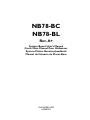 1
1
-
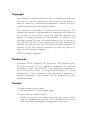 2
2
-
 3
3
-
 4
4
-
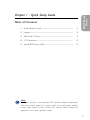 5
5
-
 6
6
-
 7
7
-
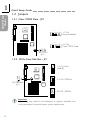 8
8
-
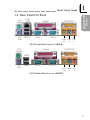 9
9
-
 10
10
-
 11
11
-
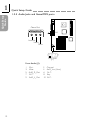 12
12
-
 13
13
-
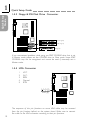 14
14
-
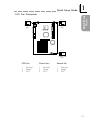 15
15
-
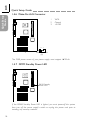 16
16
-
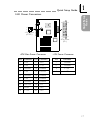 17
17
-
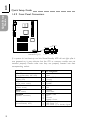 18
18
-
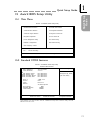 19
19
-
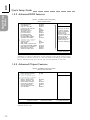 20
20
-
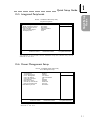 21
21
-
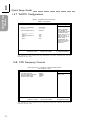 22
22
-
 23
23
-
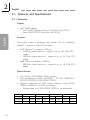 24
24
-
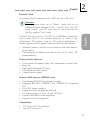 25
25
-
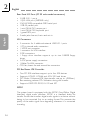 26
26
-
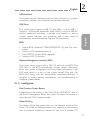 27
27
-
 28
28
-
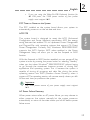 29
29
-
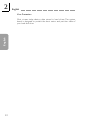 30
30
-
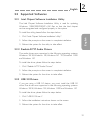 31
31
-
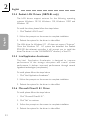 32
32
-
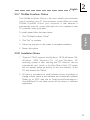 33
33
-
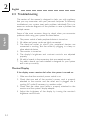 34
34
-
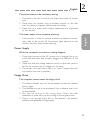 35
35
-
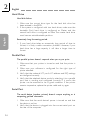 36
36
-
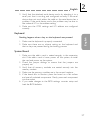 37
37
-
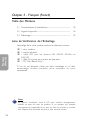 38
38
-
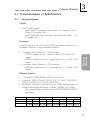 39
39
-
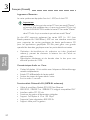 40
40
-
 41
41
-
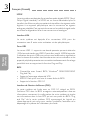 42
42
-
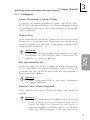 43
43
-
 44
44
-
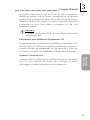 45
45
-
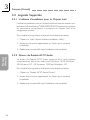 46
46
-
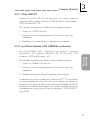 47
47
-
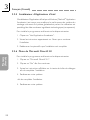 48
48
-
 49
49
-
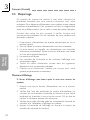 50
50
-
 51
51
-
 52
52
-
 53
53
-
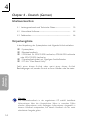 54
54
-
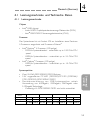 55
55
-
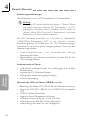 56
56
-
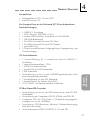 57
57
-
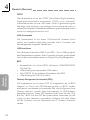 58
58
-
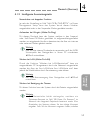 59
59
-
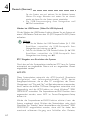 60
60
-
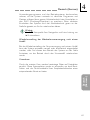 61
61
-
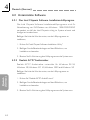 62
62
-
 63
63
-
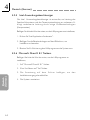 64
64
-
 65
65
-
 66
66
-
 67
67
-
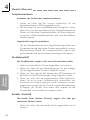 68
68
-
 69
69
-
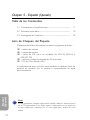 70
70
-
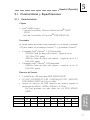 71
71
-
 72
72
-
 73
73
-
 74
74
-
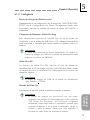 75
75
-
 76
76
-
 77
77
-
 78
78
-
 79
79
-
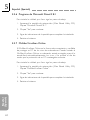 80
80
-
 81
81
-
 82
82
-
 83
83
-
 84
84
-
 85
85
DFI NB78-BC Manual de usuario
- Categoría
- Placas base
- Tipo
- Manual de usuario
- Este manual también es adecuado para
en otros idiomas
- français: DFI NB78-BC Manuel utilisateur
- English: DFI NB78-BC User manual
- Deutsch: DFI NB78-BC Benutzerhandbuch
Artículos relacionados
Otros documentos
-
Rev-A-Shelf CW35-AC Manual de usuario
-
VIA Technologies CM35-SC Manual de usuario
-
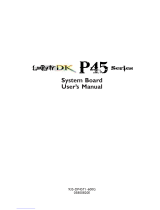 LanParty Blood-Iron P45 Elite Series Manual de usuario
LanParty Blood-Iron P45 Elite Series Manual de usuario
-
VIA Technologies CM35-SC Manual de usuario
-
Intel D848PMB Guia de referencia
-
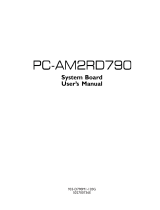 Sapphire Audio PC-AM2RD790 Manual de usuario
Sapphire Audio PC-AM2RD790 Manual de usuario
-
Samsung SV0221H Manual de usuario
-
JVC KD-AR5500 Supplementary Manual
-
Legrand 7.5in USB 2.0 Fast Ethernet Network Adapter El manual del propietario
-
Intermec CN2A Guía de inicio rápido